1、在插入选项卡中点击图片,选择其中的本地图片,插入一张森系背景图片。

2、在插入选项卡中点击形状,选择其中的矩形,在页面上绘制出形状,位置和大小如图所示。

3、选中矩形,在绘图工具中点击填充,选择白色进行填充,并设置为无轮廓,同时设置合适的透明度。

4、接着再插入一个等腰三角形,放置在矩形色块的左侧,位置和大小如图所示。
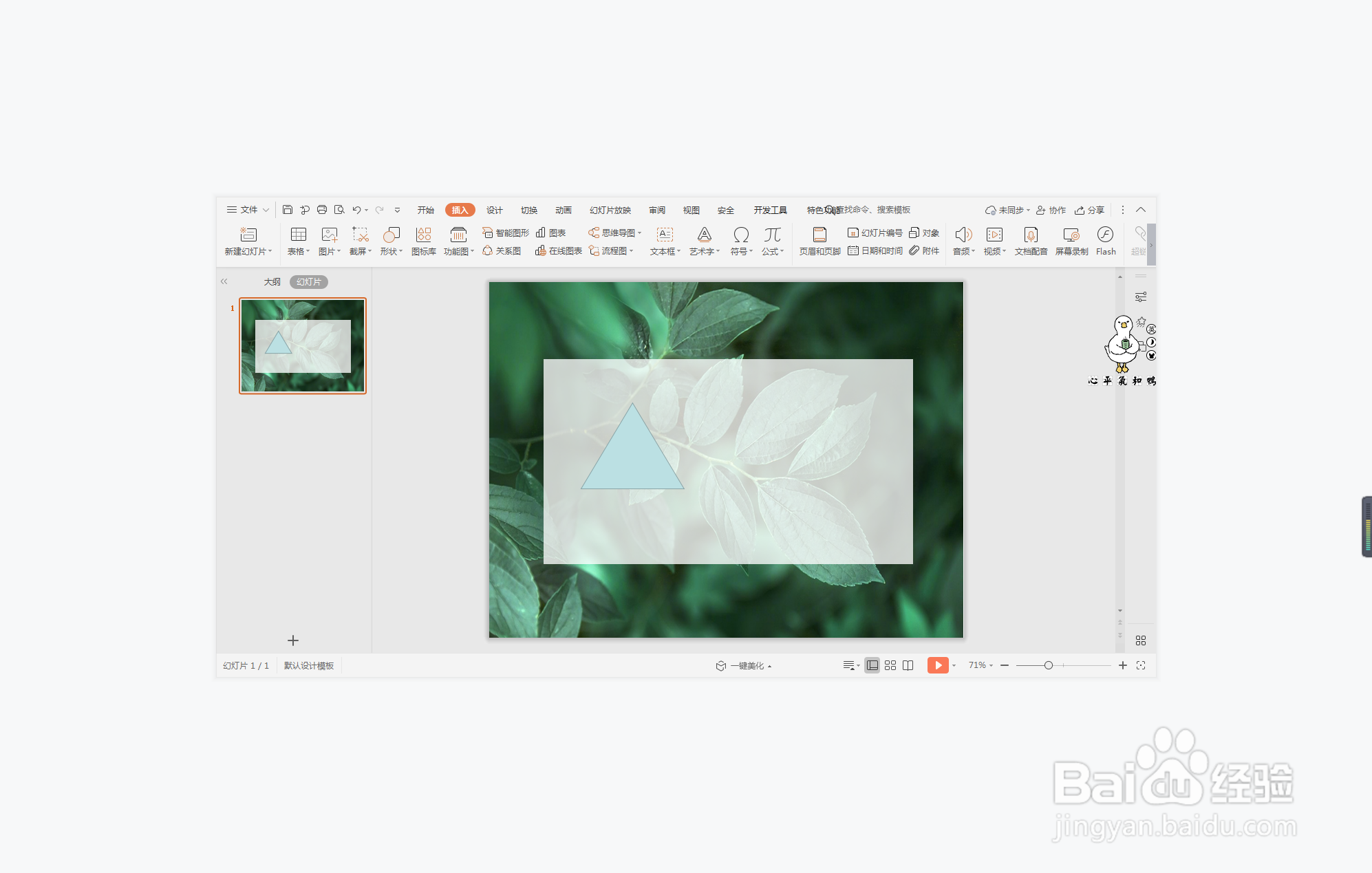
5、按住ctrl键,先选中背景图片,再选中等腰三角形,在绘图工具中点击“合并形状”,选择下拉菜单中的“拆分”。
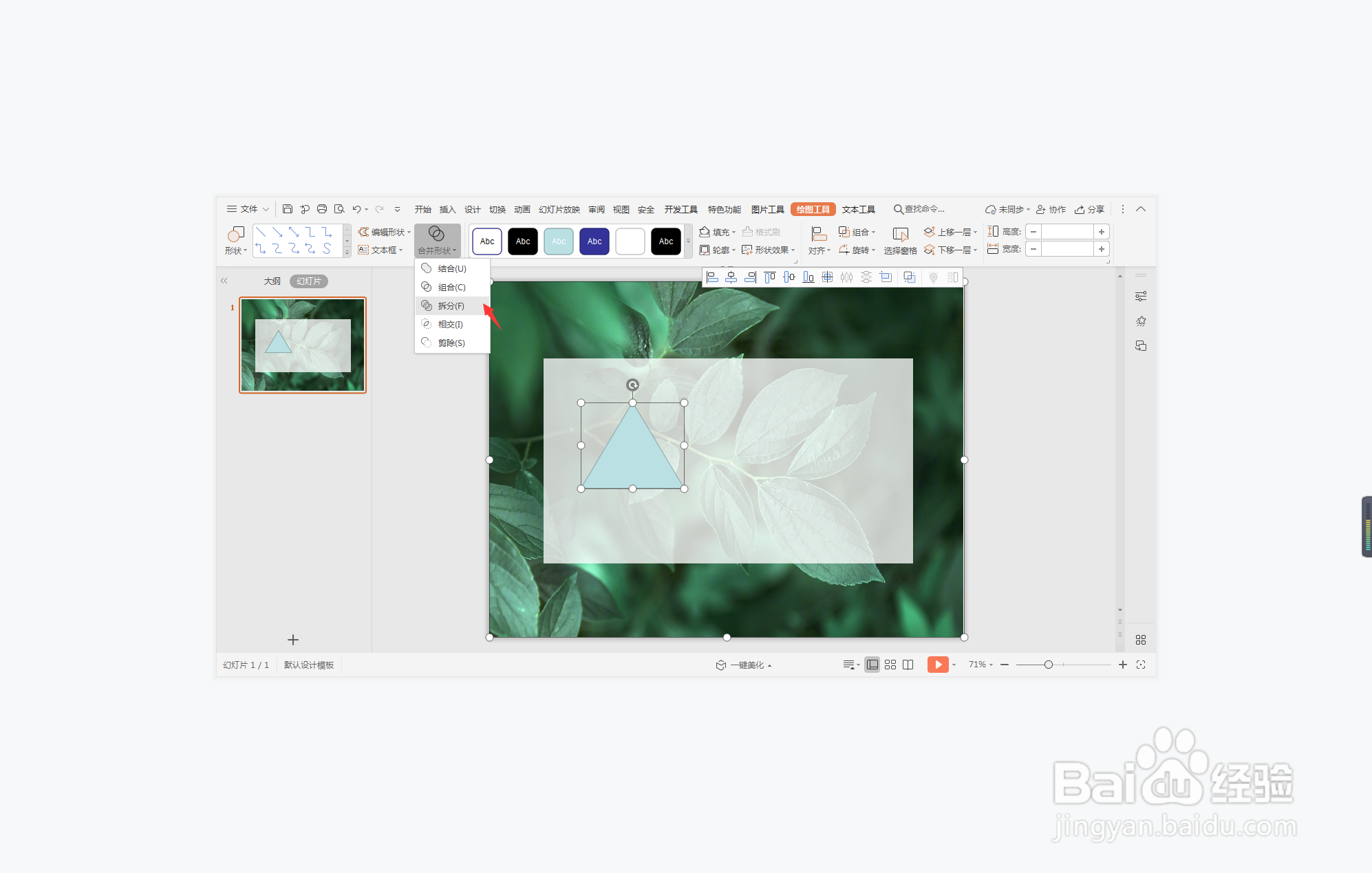
6、在等腰三角形中输入“目录”,在矩形的右侧输入序号和标题,这样清新干净型目录样式就制作好了。

